오늘은 위챗페이 설치, 등록 시 신분증(여권) 등록하는 방법과 위챗 앱 내의 위신페이 활성하는 방법에 대해 알아보도록 하겠습니다. 위신페이 활성화와 카드만 등록해 놓고 신분증 등록 및 얼굴 인증까지 마치지 않게 되면 중국에 도착해서 제한된 기능만 혹은 페이를 사용하지 못할 수도 있습니다.
위신페이 활성화 방법
위챗 설치 후 위챗페이를 사용하려면 위신페이 (Weixin Pay)를 활성화해야 합니다.
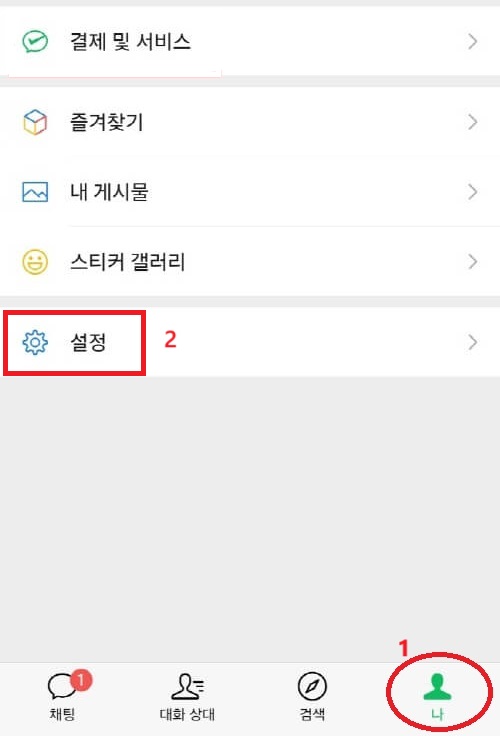
1. 첫 화면 오른쪽 하단의 "나" 탭으로 들어가서 설정 탭으로 들어갑니다.
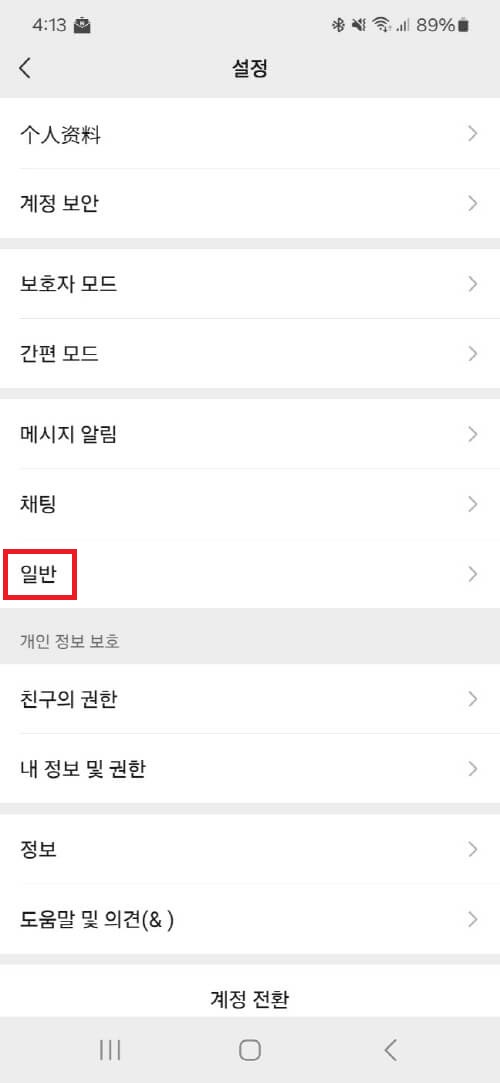
2. 일반 탭으로 들어갑니다.

3. 도구 탭으로 들어갑니다.

4. Weixin Pay 탭으로 들어가서 비활성 -> 활성으로 전환시켜 줍니다.
위챗페이를 사용하기 위한 첫 번째 단계가 바로 위신페이 활성화이며, 두 번째로 카드등록과 신분증 등록입니다.
카드등록의 경우에는 메인화면의 결제 및 서비스 탭으로 들어가서 -> 지갑(Wallet) -> Bank Cards로 들어가서 카드를 간단하게 추가하면 됩니다.

신분증 여권 등록 방법

1. 메인화면의 결제 및 서비스 -> 지갑 탭으로 들어갑니다.
- 하단의 ID info 탭을 클릭합니다.
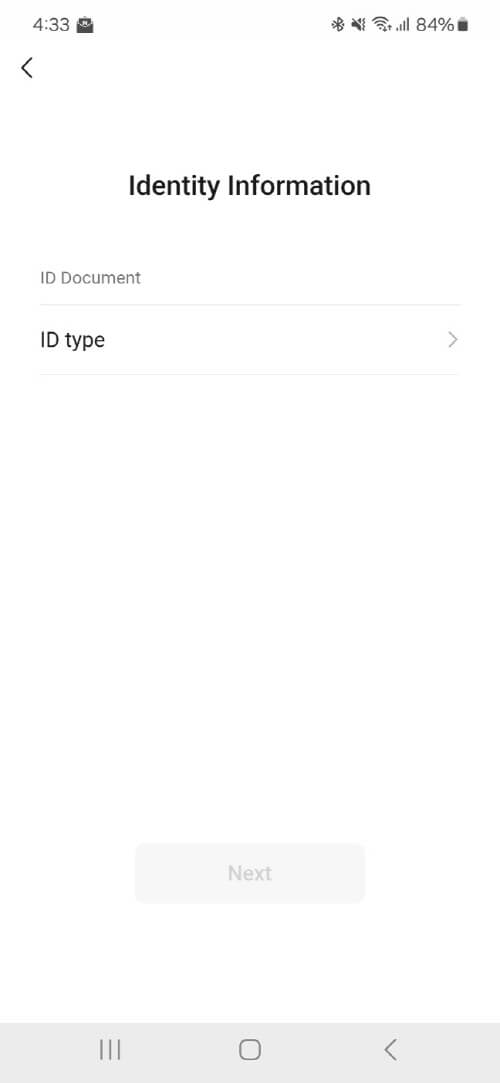
2. ID info탭으로 들어와서 아이디 타입을 고릅니다. 중국신분증이 아닌 경우에는 여권 (passport)을 선택해 줍니다.

3. 아이디 타입을 클릭하면 하단에서 passport를 선택할 수 있습니다.
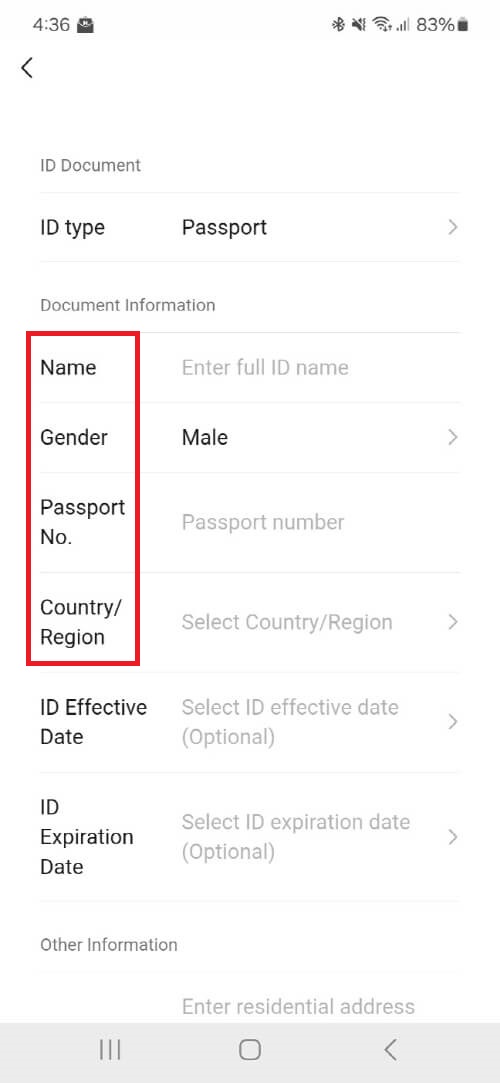
4. 여권 정보는 위의 4가지 Name, Gender, passport No, Country Region 만 입력해도 됩니다.
- 이름과 여권번호는 반드시 동일하게 입력합니다.

5. 여권 정보를 입력하고 나면 전화 인증 단계로 넘어갑니다.
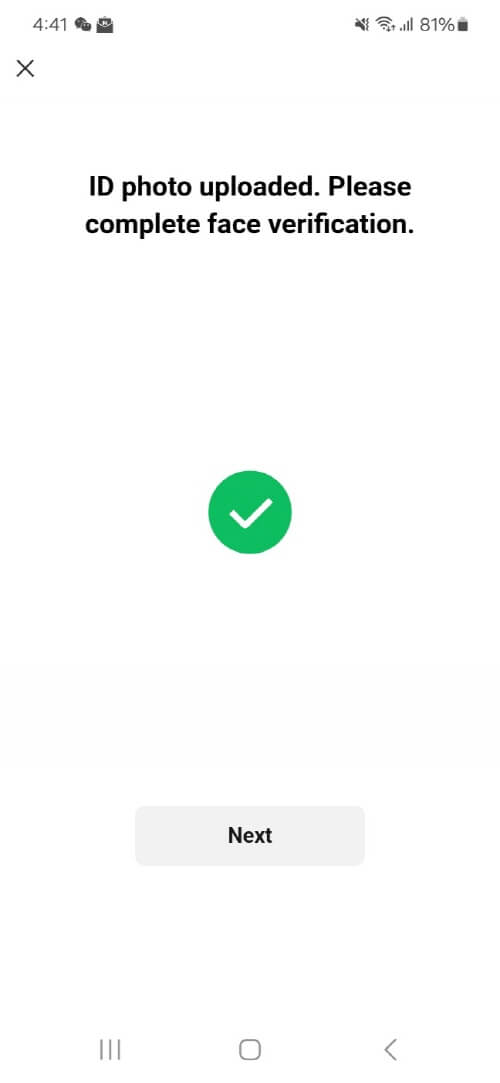
6. 휴대폰 인증 후 얼굴 인증 단계로 넘어갑니다.

7. 휴대폰에 본인 얼굴을 인식시킵니다.
- 눈을 깜박이라면 명령에 맞춰 눈을 깜박이는 등 몇 가지만 수행하면 얼굴 인식이 완료됩니다.
마지막 단계까지 오류 없이 진행되었다면 위챗으로 위신페이에서 문자가 도착합니다. 신분증이 정상으로 업로드되었고, 바로 위신페이를 사용할 수 있다는 등의 내용입니다.
신분증 등록과 얼굴 인증을 하지 않은 채 카드등록과 위신페이 활성화만 해놓고 중국에 도착할 경우 페이가 정상적으로 실행되지 않아 첫 결제 시 난감한 상황에 처할 수 있으니, 반드시 신분증 등록을 먼저 하고 여행 가시기를 추천드립니다.
